Come attivare launcher
Vorresti personalizzare l’interfaccia utente del tuo smartphone Android ma non sai come fare? Hai sentito parlare della possibilità di cambiare le icone delle app tramite un’applicazione che modifica la home screen del telefono, un cosiddetto launcher, ma non ne conosci bene il funzionamento? In tal caso, se ti chiedi come attivare launcher su Android, sarai felice di sapere che sei capitato proprio sul tutorial giusto e al momento giusto!
Nel corso di questa guida, infatti, ti parlerò di quelli che sono i migliori launcher per Android, spiegandoti come installarli e, successivamente, come attivarli sul tuo dispositivo. Ti illustrerò come fare in modo che il launcher si sostituisca automaticamente alla home screen predefinita del tuo dispositivo e anche come attivarlo manualmente.
Non preoccuparti, si tratta di passaggi tutti molto semplici da effettuare e sono sicuro che, anche se non sei pratico con la tecnologia, potrai riuscirci. Mettiti quindi bello comodo, prenditi qualche minuto di tempo libero e segui attentamente le istruzioni che sto per fornirti. Buona lettura e, soprattutto, buon divertimento!
Indice
Come fare per attivare launcher

Utilizzi già da qualche tempo uno smartphone Android, ma non hai effettuato procedure di personalizzazione più avanzate, per cui non hai la minima idea di cosa sia un launcher e soprattutto come fare per attivare launcher di terze parti.
Un launcher non è altro che un’app che ti permette di gestire le app all’interno della schermata principale del dispositivo, avviarle e muoverti in qualsiasi altra sezione del sistema operativo.
Su Android ogni azienda propone un suo launcher proprietario, che però non sempre è personalizzabile in ogni aspetto. Per tale motivo si tende a optare per launcher di terze parti realizzati da altri sviluppatori, che sono in grado di sostituire quello ufficiale dello smartphone e che permettono, solitamente, una personalizzazione pressoché infinita.
Adesso che ne sai qualcosa di più sull’argomento immagino che tu non veda l’ora di scaricare un nuovo launcher per sostituire quello presente sul tuo smartphone, vero? Non avevo dubbi al riguardo, per cui ti consiglio di continuare a leggere i prossimi paragrafi.
Scegliere il launcher
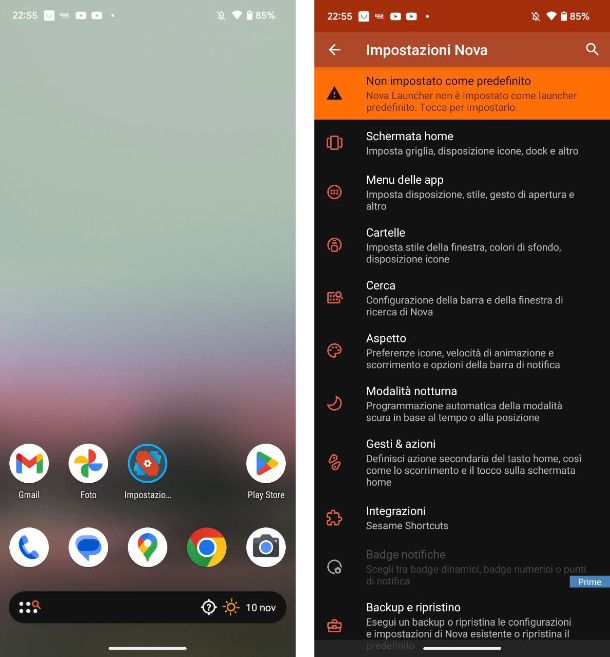
La prima cosa che devi fare è scegliere il launcher che più si addice alle tue esigenze. Sembra semplice, ma devi sapere che all’interno degli store di app sono presenti davvero tantissimi launcher, ma non tutti sono di qualità.
Per questo motivo, di seguito, ti indicherò alcuni dei migliori launcher di terze parti che potresti prendere in considerazione.
- Nova Launcher — uno dei migliori launcher di terze parti disponibili su Android, che riprende il design del launcher stock di Android, ampliandolo con tantissime opzioni di personalizzazione e funzionalità. Alcune funzioni di personalizzazione sono disponibili solo con la versione Prime al costo di 3,99 euro. Maggiori info qui.
- Microsoft Launcher — launcher realizzato dalla famosa azienda produttrice del sistema operativo Windows. Anche in questo caso si tratta di un launcher basato sul launcher stock di Android, ma molto più personalizzabile e molto legato ai servizi dell’azienda, come la suite Office, il motore di ricerca Bing e Microsoft Start, tramite la quale potrai accedere a una sezione di notizie direttamente dalla pagina più a sinistra del launcher. Maggiori info qui.
- Niagara Launcher — launcher perfetto se sei un amante del minimal e della semplicità. La sua caratteristica principale è che rende tutti gli elementi dell’interfaccia accessibili con una sola mano. Inoltre, qualsiasi elemento appare solo quando ce n’è bisogno, come ad esempio il player musicale, i messaggi in arrivo o gli evento del calendario.
- Launcher iOS 16 — launcher perfetto se desideri stravolgere completamente l’interfaccia del tuo smartphone e renderlo praticamente identica a quella di un iPhone. inoltre, se desideri completare l’opera di personalizzazione, puoi scaricare le altre app complementari, ovvero quella del blocco schermo e del centro di controllo. Maggiori info qui.
Scaricare il launcher
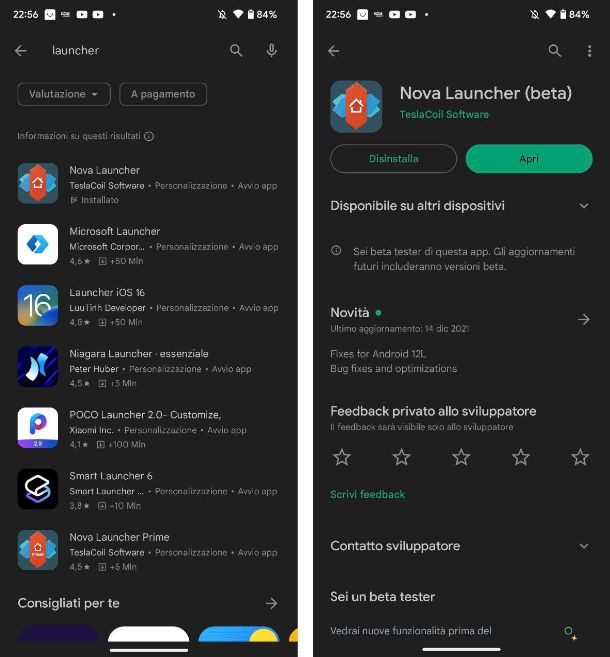
Una volta scelto il launcher perfetto per le tue esigenze, devi procedere a scaricare il launcher. Per farlo, ti basterà aprire il Play Store e utilizzare il campo di ricerca posto in alto per cercare il launcher che desideri: dall’elenco che appare, tocca sulla voce relativa al launcher che desideri scaricare.
Una volta giunto nella scheda di anteprima sul Play Store, tocca sul pulsante Installa e attendi il completamento del download e dell’installazione del launcher. Maggiori info qui.
Come dici? Il tuo smartphone non possiede il Play Store, per cui non sai da dove scaricare il launcher? Non ti preoccupare, probabilmente possiedi uno smartphone Huawei dotato di servizi HMS, per cui non sono presenti i servizi Google e il Play Store è stato sostituito da AppGallery. Per procedere con il download non devi far altro che utilizzare quest’ultimo, ma ti consiglio di dare un’occhiata al mio tutorial su come installare le app su Huawei, dove troverai tutte le indicazioni di cui necessiti.
Inoltre, su tutti gli smartphone Android è possibile anche installare le app tramite l’utilizzo degli APK, i pacchetti che contengono tutti i file delle applicazioni per Android. Sul Web esistono diversi siti che propongono il download di file APK, ma non tutti sono affidabili. Purtroppo molti di questi siti Web spesso propongono file APK modificati che nascondono al loro interno dei malware. Per questo motivo, ti consiglio di scaricare file APK solo da fonti sicure, come ad esempio APKMirror. Maggiori info qui.
Una volta scaricato l’APK del launcher che preferisci, devi procedere con la sua installazione. Tramite una qualsiasi app di gestione file (ad esempio Files di Google) recati nella cartella in cui hai scaricato l’APK (solitamente la cartella Download), tocca su di esso e consenti l’installazione di app da fonti sconosciute abilitando l’apposita levetta: procedi con l’installazione facendo tap sul pulsante Installa. Maggiori info qui.
Come impostare launcher predefinito
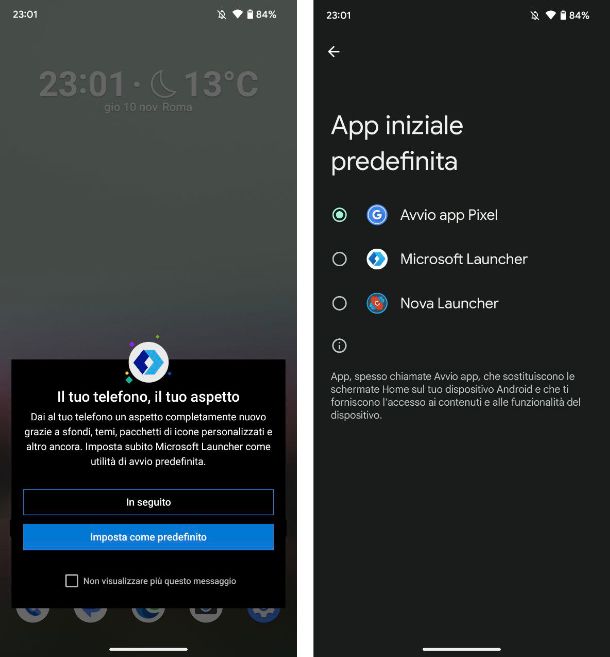
Finalmente hai scaricato e installato il nuovo launcher, per poterlo utilizzare quotidianamente in sostituzione di quello predefinito, devi impostarlo come tale. Tuttavia, immagino che tu non abbia la minima idea su come impostare launcher predefinito.
Una volta completata l’installazione del launcher devi aprirlo facendo tap sul pulsante Apri presente all’interno della pagina principale dello store utilizzato per il download o nella pagina di installazione, qualora avessi effettuato l’installazione tramite APK.
Dopo aver avviato il nuovo launcher procedi con la sua configurazione seguendo le indicazioni a schermo (ci vorranno pochi secondi) e, giunto nella pagina principale, devi impostarlo come predefinito per sostituire quello presente di default sul tuo dispositivo Android. Per farlo, ti basterà selezionare il nuovo launcher dal pop-up che appare a schermo toccando sul pulsante di navigazione Home (l’icona con il simbolo di un cerchio) del tuo dispositivo (o utilizza l’apposita gesture) e confermando l’operazione toccando sul pulsante Sempre.
In alternativa, puoi impostare il launcher predefinito anche tramite l’app Impostazioni del tuo smartphone. Per farlo, apri l’app Impostazioni (solitamente riconoscibile dall’icona di un ingranaggio), recati in App > App predefinite e tocca sulla voce App iniziale, nella schermata che appare seleziona il launcher di terze parti scaricato in precedenza.
In questo modo, il tuo launcher predefinito sarà completamente rimpiazzato dal nuovo launcher e potrai finalmente iniziare l’operazione di personalizzazione completa del tuo dispositivo.
Chiaramente, puoi sempre tornare al launcher predefinito in qualsiasi momento, sia ripetendo la procedura che ti ho indicato poc’anzi, sia disinstallando il launcher di terze parti. Se hai bisogno di ulteriori indicazioni in merito puoi consultare il mio tutorial su come personalizzare Android.

Autore
Salvatore Aranzulla
Salvatore Aranzulla è il blogger e divulgatore informatico più letto in Italia. Noto per aver scoperto delle vulnerabilità nei siti di Google e Microsoft. Collabora con riviste di informatica e cura la rubrica tecnologica del quotidiano Il Messaggero. È il fondatore di Aranzulla.it, uno dei trenta siti più visitati d'Italia, nel quale risponde con semplicità a migliaia di dubbi di tipo informatico. Ha pubblicato per Mondadori e Mondadori Informatica.






